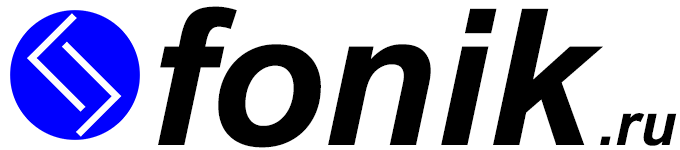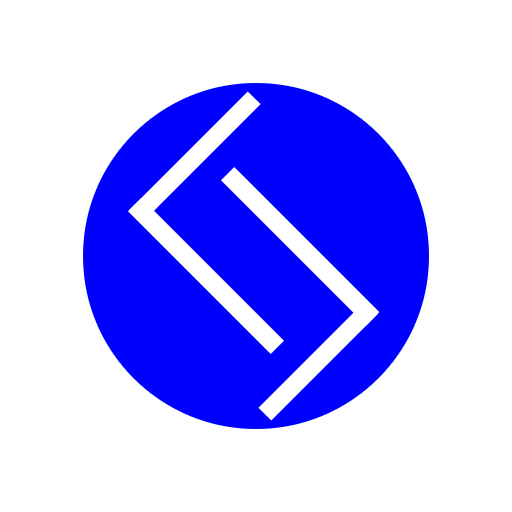С помощью нажатия всего лишь одной кнопки, можно добиться потрясающего эффекта перехода слайдов. В каждой презентации имеется такая функция✅
Быстрый поиск
Переходы между слайдами в презентации
Для начала, нужно выделить любой из слайдов в презентации, на который будет наложен специальный эффект из вкладки «Переходы».
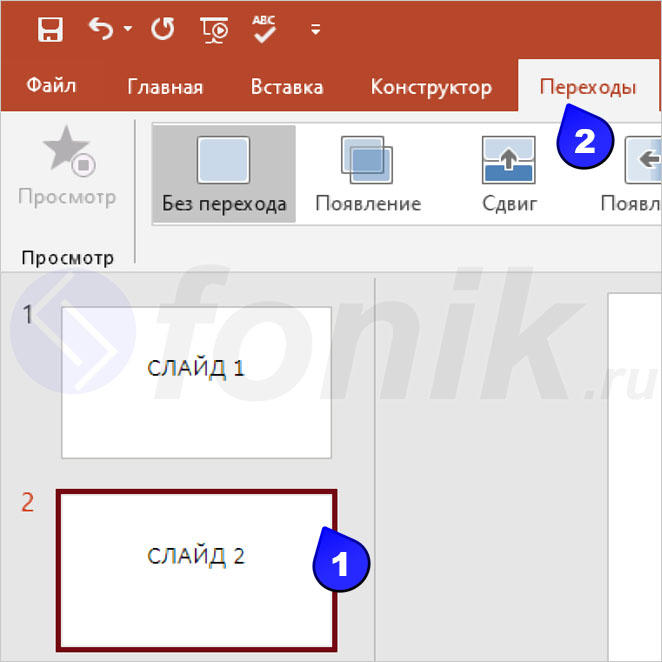
Как делать переходы в презентации с очень красивым эффектом? Чаще всего, используют сложные переходы, такие как «Занавес». Для того, чтобы он стал виден в меню, нужно нажать на «Стрелочку».
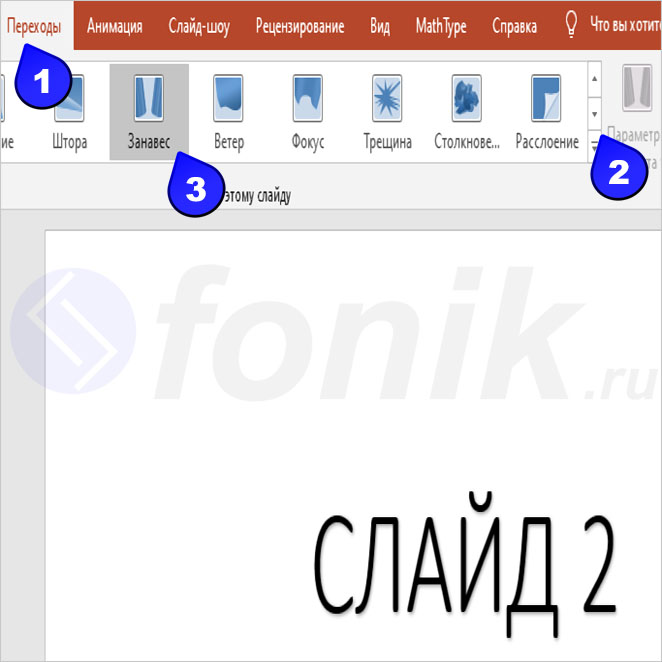
Когда на слайд в презентации, был осуществлен какой-либо из эффектов перехода, прямо под его номером появится «Серая звездочка». Она видна только, в процессе создания слайдов, при показе ее не будет.
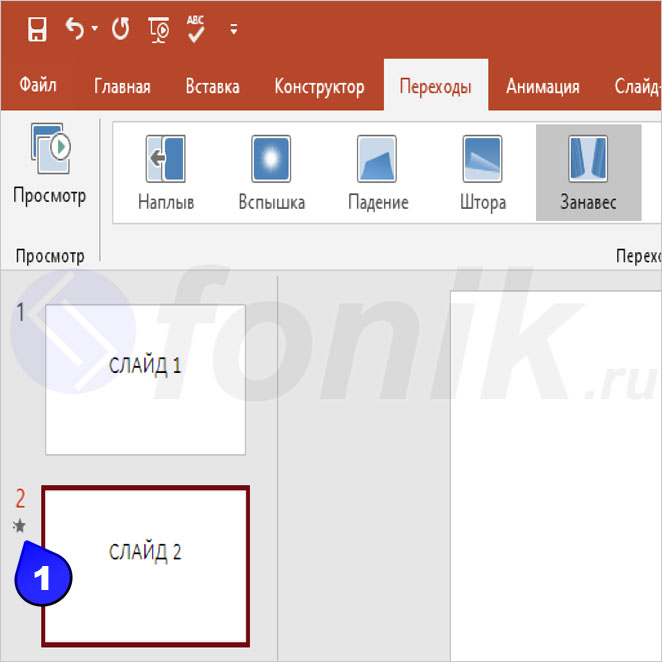
Стоит учитывать, что эффект накладывался ко второму слайду в презентации, но при этом будет задействован и первый слайд. Все из-за того, что «Переход» затрагивает всегда два расположенных рядом слайда.
Как в презентации сделать переходы автоматически
Как иногда бывает жизненно необходимо сделать, чтобы презентация сама перелистывалась.. В этом случае, нужно воспользоваться вкладкой «Время показа слайдов».

Можно также задать, конкретное время, после которого начнется смена слайда. В нашем примере, установлена 1 секунда, при этом сам эффект «Занавес» длится 6 секунд.
Кнопки перехода в презентации
Сейчас уже ненужно создавать специальные кнопки для перехода слайдов в презентации. Они изначально, настроены в самой программе. Чтобы убедиться в этом, можно открыть любой слайд.
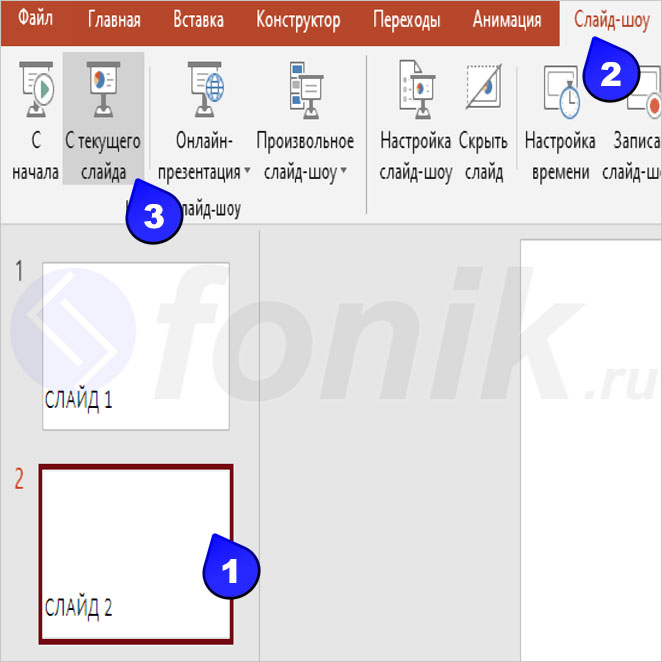
В самом нижнем левом углу слайда, нужно навести курсор мыши, чтобы кнопки перехода стали подсвечиваться серым цветом. Их удобно использовать, когда клавиатура, по каким-либо причинам недоступна.

Что делать, если презентация состоит из множества слайдов и нужно вернуться к какому-либо из них, не прерывая демонстрацию? Ответ прост, нужно открыть «Окно слайдов».

Выбрать нужный слайд, можно нажатием левой кнопки мыши. Слайд, который подсвечен оранжевым цветом, является текущим.

Спасибо за внимание! Если есть возможность, то обязательно расскажите своим друзьям про сайт fonik.ru✅